Zodra producten zijn toegevoegd aan uw winkelwagen, moet u het afrekenproces voltooien, zodat de bestelling van de klant wordt gegenereerd en opgeslagen in uw WooCommerce database. Om het afrekenproces te starten, selecteert u de Kassa rechtsonder in het scherm. Je moet dan de volgende onderdelen invullen voordat je op de knop Voltooien klikt.

1. Klant #

Bij het verwerken van een bestelling bij het afrekenen kun je een bestaande klant of maak een nieuwe klant. De bestelling wordt dan gekoppeld aan de klant en opgeslagen in uw WooCommerce database. Zodra een klant is ingesteld, wordt de belasting tarief dat wordt toegepast is gebaseerd op de factuur- of verzendlocatie van de klant, afhankelijk van uw WooCommerce-belastinginstellingen.
Kom meer te weten over FooSales- en WooCommerce-klanten door onze Klanten sectie.
2. Korting bestellen #
Je hebt de optie om een korting toe te voegen aan de hele bestelling naast individuele productkortingen bij het afrekenen. Als u op de +Toevoegen knop opent een paneel waar je de ordertotaaleen vaste korting of een kortingspercentage.
3. Couponcode #
FooSales integreert met de standaard WooCommerce coupons functionaliteit. Bij het afronden van een bestelling kunnen coupons worden toegepast op de bestelling, waardoor de winkelwagen wordt afgeprijsd met het betreffende bedrag.
Coupons worden toegepast op de productprijs voordat de belasting wordt berekend. Om ervoor te zorgen dat de belasting correct wordt berekend als gevolg van afrondingen, moet WooCommerce de korting verdelen over alle artikelen in de winkelwagen in plaats van een bedrag van het totaal af te halen.
Bezoek de WooCommerce Couponbeheer sectie voor gedetailleerde instructies over het maken en beheren van coupons.
4. Betaalmethode #
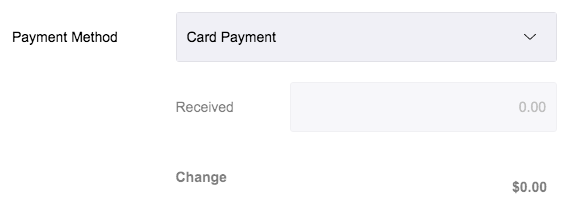
Bij het verwerken van een bestelling kun je het betalingstype instellen als Contant, Kaart, Directe bankoverschrijving, Controleer, Rembours en Andere betaalmethode of u kunt uw eigen aangepaste betaalmethoden. FooSales biedt ook directe integraties met Square en Stripe om kaartbetalingen automatisch te verwerken (Opmerking: deze functionaliteit vereist de Plus-plan). Als je geen Square of Stripe gebruikt, kunnen kaartbetalingen handmatig worden verwerkt met een kaartlezer van een derde partij naar keuze en ingesteld op Kaart Betaling bij het afrekenen. De betaalwijze wordt als meta toegevoegd aan de bestelling, die voor elke bestelling kan worden bekeken in de FooSales apps en op uw website.
Meer informatie over de betalingsopties van FooSales hier.
5. Bestelnotities #
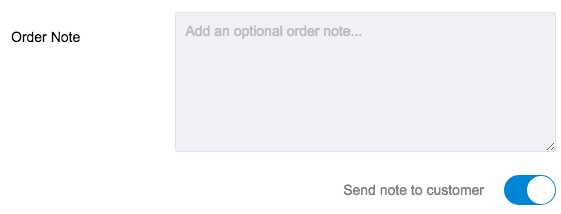
Met het veld 'Bestelnotitie' kun je extra informatie toevoegen aan een bestelling, zoals instructies, productdetails of een bedankbericht. Bestelnotities kunnen privé worden gehouden of worden gedeeld met de klant door de optie 'Notitie naar klant sturen' optie.
6. Een bestelling verwerken #
Bezoek de Bestellingen sectie voor een gedetailleerd overzicht van de workflow voor het genereren van bestellingen.
